ప్రతిస్పందించని Mac ని పునరుద్ధరించడానికి మరొక ఆపిల్ ల్యాప్టాప్ను ఎలా ఉపయోగించాలి (09.16.25)
మా ఉత్తమ ప్రయత్నాలు ఉన్నప్పటికీ, మా Mac కొన్ని se హించని పరిస్థితుల కారణంగా లోపాలను ఎదుర్కొంటుంది. ఇది ప్రాసెస్ మధ్యలో శక్తి బయటకు వెళ్లడం లేదా మాకోస్ను లక్ష్యంగా చేసుకునే వైరస్ దాడి కారణంగా తప్పు అయిన సిస్టమ్ నవీకరణ కావచ్చు. గుర్తించలేని బగ్లతో సహా ఇతర అవాంతరాలు కూడా ఉన్నాయి.
మీ ఇంటెల్ మాక్ T2 సెక్యూరిటీ చిప్ లేదా M1- శక్తితో కూడిన Mac తో సాధారణంగా బూట్ అవ్వకపోతే, రికవరీ OS ను ఉపయోగిస్తున్నప్పుడు కూడా, మీరు మీ మొత్తం డేటాను భద్రపరిచేటప్పుడు, భద్రత మరియు ప్రారంభ పనుల అంశాలను నిర్వహించే ఈ చిప్లలోని ఫర్మ్వేర్ను ట్వీక్ చేయడం ద్వారా దాన్ని పునరుద్ధరించడం ఎంచుకోండి. అది పని చేయకపోతే, మీరు దాన్ని పునరుద్ధరించడానికి ఎంచుకోవచ్చు. ఇది మీ Mac మళ్లీ పని చేస్తుంది, కానీ ఈ ప్రక్రియ యంత్రాన్ని శుభ్రంగా తుడిచివేస్తుందని గమనించండి. రెండు ప్రక్రియలు సిస్టమ్ నిర్వాహకుల కోసం సృష్టించబడతాయి కాని ఏ యూజర్ అయినా ఉపయోగించవచ్చు.
కమాండ్ + ఆర్ ని నొక్కి ఉంచేటప్పుడు మీ Mac ని బూట్ చేయడం లేదా పున art ప్రారంభించడం ద్వారా మీరు రికవరీ OS వాతావరణాన్ని ప్రారంభించవచ్చు. లేదా మీరు మీ M1 Mac ని పూర్తిగా మూసివేయవచ్చు, ఆపై ఐచ్ఛికాలు గేర్ కనిపించే వరకు పవర్ బటన్ను సుమారు 10 సెకన్ల పాటు నొక్కి ఉంచండి.
పునరుద్ధరణ లేదా పునరుద్ధరణ ప్రక్రియ ఇంటెల్ మాక్స్ కోసం మాత్రమే పనిచేస్తుందని గుర్తుంచుకోండి టి 2 చిప్, 2018 నుండి విడుదలైన అన్ని మాక్ ఇంటెల్ మోడల్స్, 2017 ఐమాక్ ప్రో మరియు 2020 లో రవాణా చేయబడిన మూడు ఎం 1 ఆధారిత మాక్స్ ఉన్నాయి. ఆ అన్ని మోడళ్లలో, 2019 మాక్ ప్రో మాత్రమే ఏదైనా తప్పు జరిగినప్పుడు దృశ్య సూచనను చూపిస్తుంది దాని ఫర్మ్వేర్ లేదా ప్రారంభ ప్రక్రియతో. పునరుద్ధరించాల్సిన అవసరం ఉంటే దాని స్థితి లైట్ టర్న్ అంబర్ మరియు మోర్స్ కోడ్లో SOS వెలుగులు చూస్తారు.
ప్రభావిత ఇంటెల్ మాక్స్ మరియు అన్ని M1- ఆధారిత మాక్ల కోసం ఆపిల్ సంక్లిష్టమైన సూచనలను అందిస్తుంది, అయితే ఇవి పాఠశాల మరియు కంప్యూటర్ నిపుణులను లక్ష్యంగా చేసుకుంటాయి. సాధారణ Mac వినియోగదారుల కోసం ప్రాసెస్ చేయడం చాలా ఉంది, కాబట్టి దాని ద్వారా మీకు సహాయం చేయడానికి మేము మీ కోసం గైడ్ను సరళీకృతం చేసాము. మీకు సులభతరం చేయడానికి మేము ఆపిల్ యొక్క పిడుగు పోర్ట్ లొకేటర్లను కూడా జాబితా చేసాము.
మరొక మాక్ నుండి స్పందించని మ్యాక్ను ఎలా పునరుద్ధరించాలి లేదా పునరుద్ధరించాలి  మీ మ్యాక్ సరిగ్గా పనిచేయని సందర్భాలు ఉన్నాయి అది అస్సలు బూట్ అవ్వదు. మాకోస్ యొక్క అప్గ్రేడ్ సమయంలో పవర్ కట్ జరిగితే లేదా ఆపిల్ యొక్క ఫర్మ్వేర్లో ఏదో ఒక లోపం ఉంటే ఇది జరుగుతుంది. ప్రభావిత మాక్ను పునరుద్ధరించడానికి ఆపిల్ వినియోగదారులను ఎనేబుల్ చెయ్యడానికి సూచనలను అందించింది, ఇది సాధారణంగా బూట్ అవ్వడానికి మరియు పని చేయడానికి అనుమతిస్తుంది. ఆపిల్ కాన్ఫిగరేటర్ 2 కొన్ని సందర్భాల్లో లోపాలను చూపిస్తూ, అదే ప్రక్రియ ద్వారా ప్రో సమస్యలను ఎదుర్కొంది.
మీ మ్యాక్ సరిగ్గా పనిచేయని సందర్భాలు ఉన్నాయి అది అస్సలు బూట్ అవ్వదు. మాకోస్ యొక్క అప్గ్రేడ్ సమయంలో పవర్ కట్ జరిగితే లేదా ఆపిల్ యొక్క ఫర్మ్వేర్లో ఏదో ఒక లోపం ఉంటే ఇది జరుగుతుంది. ప్రభావిత మాక్ను పునరుద్ధరించడానికి ఆపిల్ వినియోగదారులను ఎనేబుల్ చెయ్యడానికి సూచనలను అందించింది, ఇది సాధారణంగా బూట్ అవ్వడానికి మరియు పని చేయడానికి అనుమతిస్తుంది. ఆపిల్ కాన్ఫిగరేటర్ 2 కొన్ని సందర్భాల్లో లోపాలను చూపిస్తూ, అదే ప్రక్రియ ద్వారా ప్రో సమస్యలను ఎదుర్కొంది.
M1 మాక్ల కోసం నిర్దిష్ట వివరాలతో ఆపిల్ మాక్లను పునరుద్ధరించడానికి నవీకరించబడిన సూచనలను అందించింది. ఇంటెల్ వెర్షన్ మాదిరిగానే, మాక్ ఆపిల్ సిలికాన్ వెర్షన్కు సెకండరీ మాక్లో ఇన్స్టాల్ చేయబడిన ఆపిల్ కాన్ఫిగరేటర్ 2 అవసరం. ఛార్జింగ్ మరియు డేటా బదిలీ కోసం మరియు ఆపిల్ యొక్క నెట్వర్క్తో పనిచేయడానికి అన్ని నెట్వర్క్ ట్రాఫిక్లను అనుమతించడానికి వారి ప్రాక్సీ మరియు ఫైర్వాల్ పోర్ట్లను కాన్ఫిగర్ చేయడానికి వారికి మద్దతు ఉన్న USB-C మరియు USB-A కేబుల్స్ అవసరం.
సూచనలు ప్రధానంగా ఉంటాయి:
Mac ని పూర్తిగా తొలగించడానికి మరియు ఆపరేటింగ్ సిస్టమ్ను మొదటి నుండి తిరిగి ఇన్స్టాల్ చేయడానికి ఎంపికలు కూడా అందుబాటులో ఉన్నాయి. మేము కొనసాగడానికి ముందు, పునరుద్ధరణ మరియు పునరుద్ధరణ ప్రక్రియ గురించి మరింత అర్థం చేసుకోవడానికి పూర్తి సూచనలను చూద్దాం.
పునరుద్ధరించు vs పునరుద్ధరించుమేము ఇంతకుముందు ప్రక్రియలను పునరుద్ధరించడం మరియు పునరుద్ధరించడం గురించి మాట్లాడుతున్నాము, అయితే ఈ నిబంధనలకు అసలు అర్థం ఏమిటి? సరళంగా చెప్పాలంటే, రివైవ్ మీ Mac యొక్క ఫర్మ్వేర్ను అలాగే రికవరీ OS ని తాజా వెర్షన్కు నవీకరిస్తుంది. మీ Mac స్పందించనప్పుడు మరియు సాధారణంగా బూట్ చేయలేనప్పుడు ఇది జరుగుతుంది. ఉదాహరణకు, కొన్ని అరుదైన పరిస్థితులలో మీ మాకోస్ అప్గ్రేడ్ విద్యుత్ వైఫల్యం లేదా పాడైన ఫైళ్ళతో అంతరాయం కలిగి ఉంటే, మీ మ్యాక్ స్తంభింపజేయవచ్చు మరియు పునరుద్ధరించబడాలి. మీరు డేటా నష్టం గురించి ఆందోళన చెందాల్సిన అవసరం లేదు, ఎందుకంటే ఇది మీ ప్రారంభ వాల్యూమ్, యూజర్ యొక్క డేటా వాల్యూమ్ లేదా మీ Mac లోని ఇతర వాల్యూమ్లలో ఎటువంటి మార్పులు చేయకుండా రూపొందించబడింది.
పునరుద్ధరించు, మరోవైపు చేతి, చాలా క్లిష్టంగా ఉంటుంది. స్టార్టప్ వాల్యూమ్ లేదా రికవరీఓఎస్ నుండి కంప్యూటర్ ప్రారంభించకపోతే లేదా ఫర్మ్వేర్ను పునరుద్ధరించేటప్పుడు పని చేయకపోతే ఫర్మ్వేర్ను పునరుద్ధరించడం మరియు అంతర్గత ఫ్లాష్ నిల్వను తొలగించడం అవసరం.
మీ ముందు మీ డేటాను బ్యాకప్ చేయాలని నిర్ధారించుకోండి. మీ Mac ని పునరుద్ధరించండి. Mac ని పునరుద్ధరించండి:
- ఫర్మ్వేర్ పునరుద్ధరించడం
- రికవరీఓఎస్ను తాజా వెర్షన్కు నవీకరిస్తోంది
- మీ అంతర్గత నిల్వలో మాకోస్ యొక్క తాజా వెర్షన్ను తొలగించడం మరియు ఇన్స్టాల్ చేయడం
పూర్తయిన తర్వాత, మీ అన్ని అంతర్గత వాల్యూమ్లలోని ఏదైనా డేటా పోయింది.
ఆపిల్ సిలికాన్తో కింది మాక్ కంప్యూటర్ల కోసం పనులను పునరుద్ధరించడం:
- మాక్ మినీ (M1, 2020)
- మాక్బుక్ ప్రో (13- అంగుళం, M1, 2020)
- మాక్బుక్ ఎయిర్ (M1, 2020)
ఆపిల్ కాన్ఫిగరేటర్ 2 యొక్క తాజా వెర్షన్ మీ మ్యాక్స్లో ఒకదానిలో ఇన్స్టాల్ చేయబడింది
- స్థిరమైన ఇంటర్నెట్ యాక్సెస్ (మీరు మీ మ్యాక్లను కాన్ఫిగర్ చేయవలసి ఉంటుంది ఆపిల్ పరికరాల నుండి ఆపిల్ యొక్క నెట్వర్క్కు అన్ని నెట్వర్క్ ట్రాఫిక్లను మార్గనిర్దేశం చేయడానికి వెబ్ ప్రాక్సీ లేదా ఫైర్వాల్ పోర్ట్లు 17.0.0.0/8.)
USB-C కేబుల్ శక్తి మరియు డేటా రెండింటికి మద్దతు ఇవ్వగలగాలి. పిడుగు 3 తంతులు కూడా మద్దతు ఇవ్వవు.
- ఫర్మ్వేర్ను పునరుద్ధరించండి మరియు రికవరీ OS యొక్క తాజా వెర్షన్ను మళ్లీ ఇన్స్టాల్ చేయండి.
- ఫర్మ్వేర్ను పునరుద్ధరించండి, మొత్తం డేటాను చెరిపివేయండి మరియు రికవరీఓఎస్ మరియు మాకోస్ యొక్క తాజా సంస్కరణను మళ్లీ ఇన్స్టాల్ చేయండి.
మీ పునరుద్ధరించడానికి లేదా పునరుద్ధరించడానికి పూర్తి దశలు ఇక్కడ ఉన్నాయి Mac M1 యొక్క ఫర్మ్వేర్:
దశ 1: ఆపిల్ కాన్ఫిగరేటర్ను సెటప్ చేయండి. 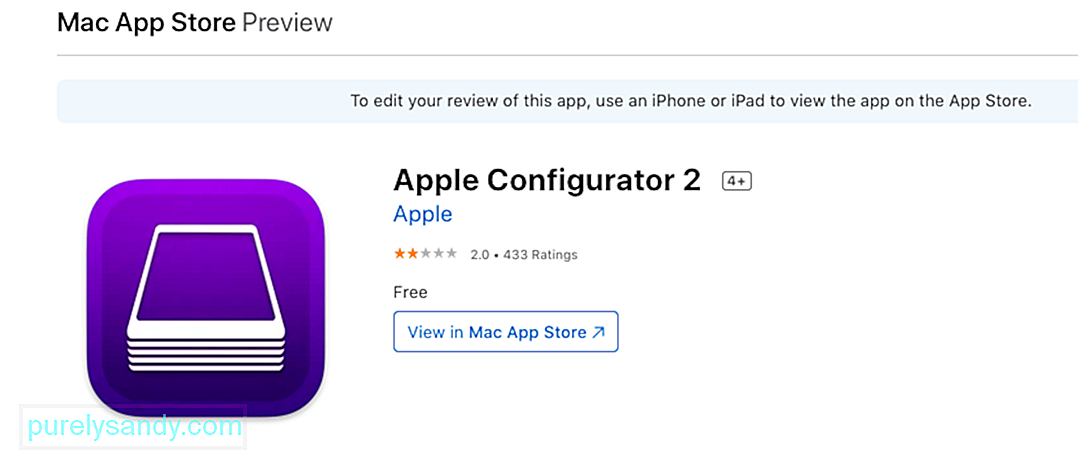 మీరు కొనసాగడానికి ముందు, మీరు దీన్ని ధృవీకరించాలి:
మీరు కొనసాగడానికి ముందు, మీరు దీన్ని ధృవీకరించాలి:
- మీకు ఆపిల్ కాన్ఫిగరేటర్ 2 యొక్క నవీకరించబడిన సంస్కరణ ఉంది వ్యవస్థాపించబడింది
- మీ Mac శక్తి img లోకి ప్లగ్ చేయబడింది
- మీకు స్థిరమైన ఇంటర్నెట్ కనెక్షన్ ఉంది
సిద్ధమైన తర్వాత, రెండు మాక్లను కనెక్ట్ చేయడానికి USB-C కేబుల్ను ప్లగ్ చేయండి. తరువాత, ఆపిల్ కాన్ఫిగరేటర్ 2 ను ఇన్స్టాల్ చేసిన కంప్యూటర్లో ప్రారంభించండి.
దశ 2: మీ Mac మినీని సిద్ధం చేయండి.మీరు మీ Mac మినీ నుండి స్క్రీన్ కార్యాచరణను చూడకూడదు. మీరు అలా చేస్తే, పై దశలను పునరావృతం చేయండి.
మీ ఆపిల్ నోట్బుక్ కంప్యూటర్ను సిద్ధం చేయడానికి, క్రింది దశలను అనుసరించండి:
- కుడి షిఫ్ట్ కీ
- ఎడమ ఎంపిక కీ
- ఎడమ నియంత్రణ కీ
మీరు మీ ఆపిల్ నోట్బుక్ కంప్యూటర్ నుండి స్క్రీన్ కార్యాచరణను చూడకూడదు. మీరు అలా చేస్తే, పై దశలను పునరావృతం చేయండి.
దశ 3: ఫర్మ్వేర్ను పునరుద్ధరించండి మరియు రికవరీ OS ని నవీకరించండి.ఆపిల్ కాన్ఫిగరేటర్ 2 పరికర విండోతో మీ Mac లో, మీరు పునరుద్ధరించాలనుకుంటున్న Mac ని ఎంచుకోండి మరియు మీరు పునరుద్ధరించాలి తాజా సంస్కరణకు నవీకరించాలనుకుంటున్నాను.
కిందివాటిలో ఏదైనా చేయండి:
- చర్యలు & gt; అధునాతన & gt; పరికరాన్ని పునరుద్ధరించండి , ఆపై రివైవ్ <<> క్లిక్ చేయండి, ఎంచుకున్న పరికరాన్ని కంట్రోల్-క్లిక్ చేసి, ఆపై అడ్వాన్స్డ్ & జిటి; పరికరాన్ని పునరుద్ధరించండి , ఆపై రివైవ్ <<>
- చర్యలు & gt; పునరుద్ధరించు , ఆపై రిస్టోర్ <<>
- ఎంచుకున్న పరికరాన్ని కంట్రోల్-క్లిక్ చేసి, ఆపై చర్యలు & జిటి; పునరుద్ధరించు , ఆపై పునరుద్ధరించు <<> ని ఎంచుకోండి
- మాకోస్ కాటాలినా 10.15.6 లేదా తరువాత ఉన్న మరొక Mac
- ఆపిల్ కాన్ఫిగరేటర్ 2 యొక్క తాజా వెర్షన్ ఇన్స్టాల్ చేయబడింది మీ Mac లలో ఒకటి
- స్థిరమైన ఇంటర్నెట్ యాక్సెస్ (ఆపిల్ పరికరాల నుండి ఆపిల్ యొక్క నెట్వర్క్ 17.0.0.0/8 కు అన్ని నెట్వర్క్ ట్రాఫిక్ను మార్గనిర్దేశం చేయడానికి మీరు మీ Mac యొక్క వెబ్ ప్రాక్సీ లేదా ఫైర్వాల్ పోర్ట్లను కాన్ఫిగర్ చేయాలి.)
- మద్దతు ఉన్న USB-C నుండి USB-C ఛార్జ్ కేబుల్
- USB-C నుండి USB-C కేబుల్కు మద్దతు ఇస్తుంది
- రికవరీ అసిస్టెంట్ ఉపయోగించి మీ Mac ని తొలగించడానికి, క్రింది దశలను అనుసరించండి:
- మీ Mac ని ఆన్ చేయండి.
- ప్రారంభ ఎంపికల విండో కనిపించే వరకు పవర్ బటన్ను నొక్కి ఉంచడం కొనసాగించండి.
- ఎంపికలు & gt; కొనసాగించండి .
- మీకు పాస్వర్డ్ తెలిసిన వినియోగదారుని ఎన్నుకోమని అడిగినప్పుడు, ఆ వినియోగదారుపై క్లిక్ చేయండి.
- తదుపరి నొక్కండి, ఆపై టైప్ చేయండి నిర్వాహక పాస్వర్డ్.
- యుటిలిటీస్ విండో కనిపించిన తర్వాత, యుటిలిటీస్ & జిటి; మెను బార్ నుండి టెర్మినల్ .
- టెర్మినల్ విండోలో రీసెట్ పాస్వర్డ్ టైప్ చేసి, ఆపై ఎంటర్ .
- పాస్వర్డ్ రీసెట్ విండోపై క్లిక్ చేయండి ముందు వైపుకు తీసుకురండి.
- రికవరీ అసిస్టెంట్ & gt; మెను బార్ నుండి మాక్ ను తొలగించండి.
- పాప్-అప్ విండోలో మాక్ ఎరేజ్ క్లిక్ చేసి, ఆపై ధృవీకరించడానికి మళ్ళీ ఎరేజ్ మాక్ క్లిక్ చేయండి.
- పూర్తయిన తర్వాత, మీ మ్యాక్ స్వయంచాలకంగా పున art ప్రారంభించాలి.
- ప్రారంభ సమయంలో మీకు ఇష్టమైన భాషను ఎంచుకోండి.
- ఎంచుకున్న డిస్క్లోని మాకోస్ వెర్షన్ను మళ్లీ ఇన్స్టాల్ చేయాల్సిన అవసరం ఉందని నోటిఫికేషన్ కనిపిస్తే, మాకోస్ యుటిలిటీస్పై క్లిక్ చేయండి. li> మీ Mac సక్రియం చేయడం ప్రారంభమవుతుంది, దీనికి స్థిరమైన ఇంటర్నెట్ కనెక్షన్ అవసరం.
- మీ Mac సక్రియం అయిన తర్వాత, రికవరీ యుటిలిటీస్కు నిష్క్రమించు క్లిక్ చేయండి.
- మాకోస్ రికవరీ లోని యుటిలిటీస్ విండోలో సఫారి ని ఎంచుకోండి, ఆపై <బలంగా నొక్కండి > కొనసాగించండి .
- ఈ వెబ్ చిరునామాను సఫారి చిరునామా ఫీల్డ్లో తెరవండి: https://support.apple.com/kb/HT211983 ఈ టెక్స్ట్ బ్లాక్ను హైలైట్ చేసి క్లిప్బోర్డ్కు కాపీ చేసి కమాండ్ + సి : సిడి '/ వాల్యూమ్స్ / పేరులేని'
mkdir -p private / tmp
cp -R '/ macOS బిగ్ సుర్.అప్ను ఇన్స్టాల్ చేయండి' private / tmp
cd 'private / tmp / macOS బిగ్ Sur.app ని ఇన్స్టాల్ చేయండి '
mkdir విషయ సూచికలు / భాగస్వామ్య మద్దతు డౌన్లోడ్లు / 12/32 / 071-14766-A_Q2H6ELXGVG / zx8saim8tei7fezrmvu4vuab80m0e8a5ll / InstallAssistant.pkg - సఫారి విండో వెలుపల క్లిక్ చేయడం ద్వారా రికవరీ విండోను ముందుకి లాగండి.
- ఎంచుకోండి యుటిలిటీస్ & జిటి; మెను బార్ నుండి టెర్మినల్ .
- మీరు పైన కాపీ చేసిన టెక్స్ట్ యొక్క బ్లాక్ను అతికించడానికి కమాండ్ + వి నొక్కండి, ఆపై ఎంటర్ నొక్కండి.
- మీ Mac ఇప్పుడు మాకోస్ బిగ్ సుర్ను డౌన్లోడ్ చేయడం ప్రారంభించాలి.
- పూర్తయిన తర్వాత, టెర్మినల్లో ఈ ఆదేశాన్ని టైప్ చేసి ఎంటర్ నొక్కండి:. మాకోస్ను మళ్లీ ఇన్స్టాల్ చేయడానికి సూచనలు.
- ఇంటెల్ మాక్ మినీ: కుడి-అత్యంత పిడుగు పోర్ట్
- ఇంటెల్ మాక్ ల్యాప్టాప్లు: ల్యాప్టాప్ యొక్క ఎడమ వైపు చూడండి మరియు పిడుగు పోర్ట్ కుడి వైపున ఉండాలి
- ఇంటెల్ 2020 ఐమాక్ లేదా ఐమాక్ ప్రో: పరికరం వెనుక భాగంలో కుడివైపున ఉన్న థండర్ బోల్ట్ పోర్ట్ ఇది ఐమాక్ ప్రో కోసం నాలుగు లేదా ఐమాక్ కోసం రెండు
- ఇంటెల్ 2019 ఐమాక్ ప్రో టవర్: కంప్యూటర్ పైభాగంలో ఉన్న పవర్ బటన్ నుండి దూరంగా ఉన్న పిడుగు పోర్ట్
- ఇంటెల్ 2019 ఐమాక్ ప్రో ర్యాక్-మౌంటెడ్: పవర్ బటన్కు దగ్గరగా ఉన్న పిడుగు పోర్ట్
- M1 Mac మినీ: ఎడమవైపు పిడుగు పోర్ట్, HDMI పోర్ట్ నుండి చాలా దూరంలో ఉంది
- M1 Mac ల్యాప్టాప్లు: ల్యాప్టాప్ యొక్క ఎడమ వైపు, ఎడమవైపు పిడుగు పోర్ట్ (ఎడమవైపు) తనిఖీ చేయండి. ఈ పరికరాల యొక్క మరొక వైపున వాస్తవానికి పిడుగు పోర్ట్లు లేవు)
ఈ ప్రక్రియలో మీ Mac మూసివేస్తే, పునరుద్ధరణ ప్రక్రియను మళ్లీ ప్రారంభించండి.
ప్రక్రియ పూర్తయ్యే వరకు వేచి ఉండండి. ఈ ప్రక్రియలో ఆపిల్ లోగో కనిపించి అదృశ్యమవుతుందా అని చింతించకండి, ఇది సాధారణమే. పూర్తయిన తర్వాత, మీ Mac రీబూట్ అవుతుంది. ఆపిల్ కాన్ఫిగరేటర్ 2 నుండి నిష్క్రమించండి, ఆపై ఏదైనా ఎడాప్టర్లు మరియు కేబుల్లను తీసివేయండి.
మీరు ఫర్మ్వేర్ను పునరుద్ధరించినప్పుడు, ఆపిల్ కాన్ఫిగరేటర్ 2 మీకు తెలియజేయనందున ఈ ప్రక్రియ విజయవంతమైందని మీరు ధృవీకరించాలి. దశ 4: ఫర్మ్వేర్ను పునరుద్ధరించండి.
పునరుద్ధరించడం పనిచేయకపోతే, మీ తదుపరి ఎంపిక అన్ని డేటాను చెరిపివేసి, రికవరీఓఎస్ మరియు మాకోస్ యొక్క తాజా వెర్షన్ను మళ్లీ ఇన్స్టాల్ చేయడం. దీన్ని చేయడానికి, దిగువ సూచనలను అనుసరించండి:
ఆపిల్ కాన్ఫిగరేటర్ 2 పరికర విండోలో, పునరుద్ధరించడానికి Mac ని ఎంచుకోండి.
కింది వాటిలో ఏదైనా చేయండి:
ఈ ప్రక్రియలో మీ Mac మూసివేస్తే, పునరుద్ధరణ ప్రక్రియను మళ్లీ ప్రారంభించండి.
ప్రక్రియ పూర్తయ్యే వరకు వేచి ఉండండి. ఈ ప్రక్రియలో ఆపిల్ లోగో కనిపించి అదృశ్యమవుతుందా అని చింతించకండి, ఇది సాధారణమే. పూర్తయిన తర్వాత, మీ Mac రీబూట్ అవుతుంది. ఆపిల్ కాన్ఫిగరేటర్ 2 నుండి నిష్క్రమించండి, ఆపై ఏదైనా ఎడాప్టర్లు మరియు కేబుల్లను తీసివేయండి.
మీరు ఫర్మ్వేర్ను పునరుద్ధరించినప్పుడు, ఆపిల్ కాన్ఫిగరేటర్ 2 మీకు తెలియజేయనందున ఈ ప్రక్రియ విజయవంతమైందని మీరు ధృవీకరించాలి.
పునరుద్ధరణ ప్రక్రియ విజయవంతమైతే, మీరు మాకోస్ సెటప్ అసిస్టెంట్ విండోను చూస్తారు.
మెజారిటీ M1 Mac వినియోగదారులకు పైన ఉన్న ప్రధాన సూచనలు పనిచేస్తున్నప్పటికీ, ప్రక్రియ సమయంలో కనిపించే ఒక నిర్దిష్ట వ్యక్తిగతీకరణ లోపాన్ని పరిష్కరించడానికి ప్రత్యేక సూచనలు అవసరం. ఆపిల్ ప్రకారం, మీరు మాకోస్ బిగ్ సుర్ 11.0.1 కు అప్గ్రేడ్ చేయడానికి ముందు M1 Mac ని చెరిపివేస్తే, ఈ క్రింది సందేశం కనిపించమని అడుగుతుంది:
“నవీకరణను సిద్ధం చేసేటప్పుడు లోపం సంభవించింది. సాఫ్ట్వేర్ నవీకరణను వ్యక్తిగతీకరించడంలో విఫలమైంది. దయచేసి మళ్ళీ ప్రయత్నించండి. ”
ఇది జరిగినప్పుడు, బూట్ చేయదగిన ఇన్స్టాలర్ను సృష్టించడానికి ఆపిల్ ద్వితీయ మాక్ మరియు బాహ్య హార్డ్ డ్రైవ్ను ఉపయోగించమని సిఫార్సు చేస్తుంది. మొదటి ఎంపికను ఉపయోగించలేని వినియోగదారుల కోసం ద్వితీయ సూచనలు అందుబాటులో ఉన్నాయి.
రెండవ సంస్కరణలో ప్రారంభ మెను ద్వారా వెళ్లి టెర్మినల్ను యాక్సెస్ చేయడం, ఆదేశాలను కాపీ చేయడం మరియు అమలు చేయడం వంటి వరుస దశల ద్వారా వెళ్ళే ముందు వాటిని టెర్మినల్ ద్వారా. 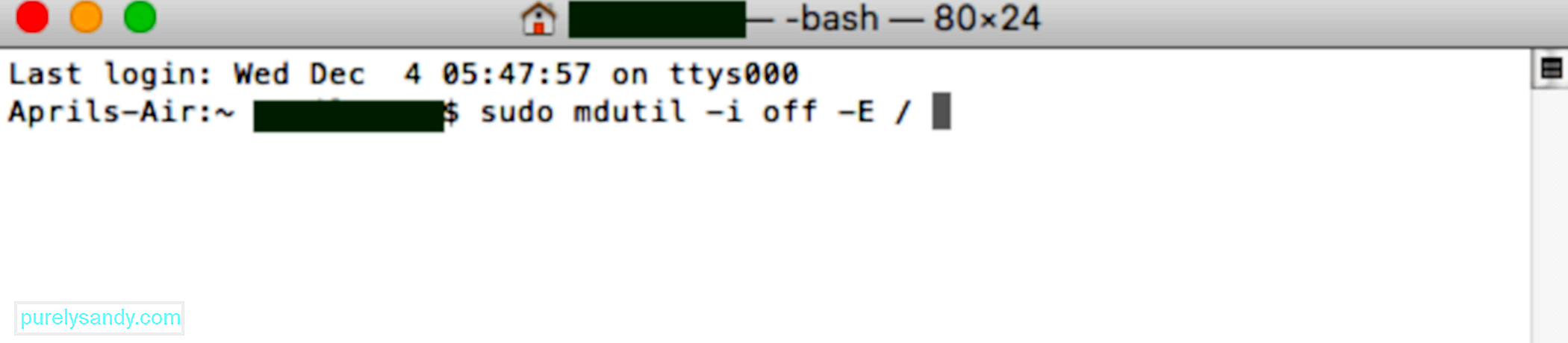
మీరు ఆపిల్ M1 చిప్తో మీ Mac ని చెరిపివేసినప్పుడు పై సందేశం వస్తే, మీరు మాకోస్ను తిరిగి ఇన్స్టాల్ చేయడానికి ఈ పరిష్కారాలలో దేనినైనా ఉపయోగించవచ్చు.
ఎంపిక 1: ఆపిల్ కాన్ఫిగరేటర్ని ఉపయోగించండిమీకు ఈ క్రింది అంశాలు ఉంటే, మీ Mac యొక్క ఫర్మ్వేర్ను పునరుద్ధరించడం లేదా పునరుద్ధరించడం ద్వారా మీరు త్వరగా సమస్యను పరిష్కరించవచ్చు:
మీకు ఇవన్నీ లేకపోతే అంశాలు, బదులుగా మీరు తరువాతి విభాగంలో దశలను ప్రయత్నించవచ్చు.
ఎంపిక 2: మీ Mac ని తొలగించి, మళ్ళీ ఇన్స్టాల్ చేయండిమీరు మీ Mac ని చెరిపేయడానికి రికవరీ అసిస్టెంట్ను ఉపయోగించవచ్చు, ఆపై ఆపరేటింగ్ సిస్టమ్ను మళ్లీ ఇన్స్టాల్ చేయవచ్చు. మీరు కొనసాగడానికి ముందు, అన్ని దశలను పూర్తి చేయడానికి మీకు తగినంత సమయం ఉందని నిర్ధారించుకోండి.
వెళ్ళండి 3 నుండి 9 దశల ద్వారా మరోసారి, తరువాత క్రింది విభాగానికి వెళ్లండి. మాకోస్ను మళ్లీ ఇన్స్టాల్ చేయడానికి మీరు ఈ పద్ధతుల్లో దేనినైనా ఉపయోగించవచ్చు. 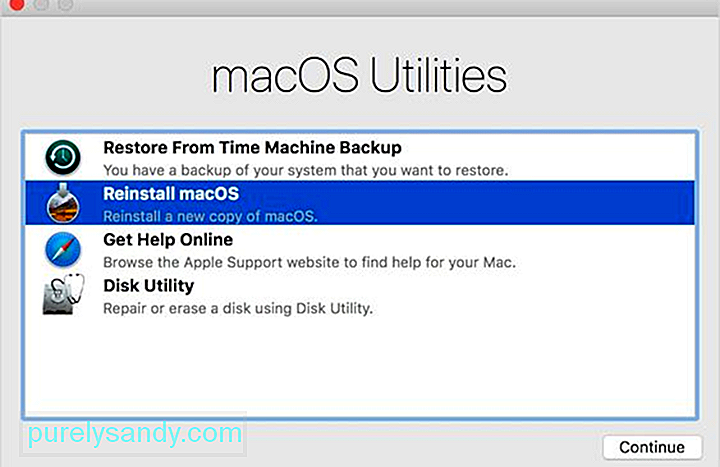
మీరు మాక్ మాకోస్ బిగ్ సుర్ 11.0.1 ను చెరిపివేసే ముందు నడుపుతుంటే, మీరు యుటిలిటీస్ విండోలో మాకోస్ బిగ్ సుర్ ను మళ్ళీ ఇన్స్టాల్ చేయండి. ప్రక్రియను పూర్తి చేయడానికి స్క్రీన్ సూచనలను అనుసరించండి. మీరు ఏ మాకోస్ సంస్కరణను ఉపయోగిస్తున్నారో మీకు తెలియకపోతే, బదులుగా ఇతర పద్ధతుల్లో ఒకదాన్ని ఎంచుకోండి.
2. బూటబుల్ ఇన్స్టాలర్ను ఉపయోగించండిమీకు మాకోస్ ఇన్స్టాలర్ను నిల్వ చేయడానికి తగినంత నిల్వతో అదనపు మాక్ మరియు బాహ్య ఫ్లాష్ డ్రైవ్ ఉంటే, అప్పుడు మీరు మాకోస్ బిగ్ సుర్ లేదా మీరు ఇన్స్టాల్ చేయదలిచిన ఇతర మాకోస్ వెర్షన్ కోసం బూటబుల్ ఇన్స్టాలర్ను సృష్టించవచ్చు మరియు ఉపయోగించవచ్చు. <
3. తిరిగి ఇన్స్టాల్ చేయడానికి టెర్మినల్ని ఉపయోగించండి
పై ఎంపికలు ఏవీ మీ కోసం పని చేయకపోతే లేదా మీ Mac నడుస్తున్న మాకోస్ యొక్క ఏ వెర్షన్ మీకు తెలియకపోతే, బదులుగా మళ్లీ ఇన్స్టాల్ చేయడానికి మీరు ఆదేశాలను ఉపయోగించవచ్చు. ప్రక్రియను పూర్తి చేయడానికి ఈ దశలను అనుసరించండి.
మీకు మరింత సహాయం అవసరమైతే లేదా ఈ దశలు విజయవంతం కాకపోతే, మీరు ఆపిల్ మద్దతును సంప్రదించవచ్చు.
ఏ పోర్టును ఉపయోగించాలిMac వినియోగదారులకు అవసరమైన మరో ముఖ్యమైన లక్షణం ఈ పునరుజ్జీవనం మరియు పునరుద్ధరణ లక్షణం కోసం ఉపయోగించగల పిడుగు పోర్టుల స్థానం గురించి తెలుసుకోండి. ఇంటెల్ మాక్స్ మరియు M1 మాక్ల కోసం పోర్ట్ల తగ్గింపు ఇక్కడ ఉంది. పోర్ట్లు మిమ్మల్ని నేరుగా ఎదుర్కొంటున్నాయని గుర్తుంచుకోండి, కాబట్టి మేము ఎడమ మరియు కుడి అని చెప్పినప్పుడు అది మీ ఎడమ మరియు కుడి అవుతుంది.
మీ M1 Mac ని పునరుద్ధరించడం లేదా పునరుద్ధరించడం చాలా సరళమైన ప్రక్రియ, మీరు ఎదుర్కొన్నప్పుడు తప్ప “సిద్ధమవుతున్నప్పుడు లోపం సంభవించింది నవీకరణ. సాఫ్ట్వేర్ నవీకరణను వ్యక్తిగతీకరించడంలో విఫలమైంది. దయచేసి మళ్ళీ ప్రయత్నించండి. ” లోపం. ఇది జరిగినప్పుడు, పునరుద్ధరణ లేదా పునరుద్ధరణ ప్రక్రియను విజయవంతంగా పూర్తి చేయడానికి మీరు రెండవ సూచనలను సూచించవచ్చు. ఈ ప్రక్రియ మీకు చాలా క్లిష్టంగా ఉందా లేదా మీరు ఇతర సమస్యలను ఎదుర్కొంటుంటే, మరింత సహాయం కోసం మీరు ఆపిల్ మద్దతును సంప్రదించాలి.
YouTube వీడియో: ప్రతిస్పందించని Mac ని పునరుద్ధరించడానికి మరొక ఆపిల్ ల్యాప్టాప్ను ఎలా ఉపయోగించాలి
09, 2025

